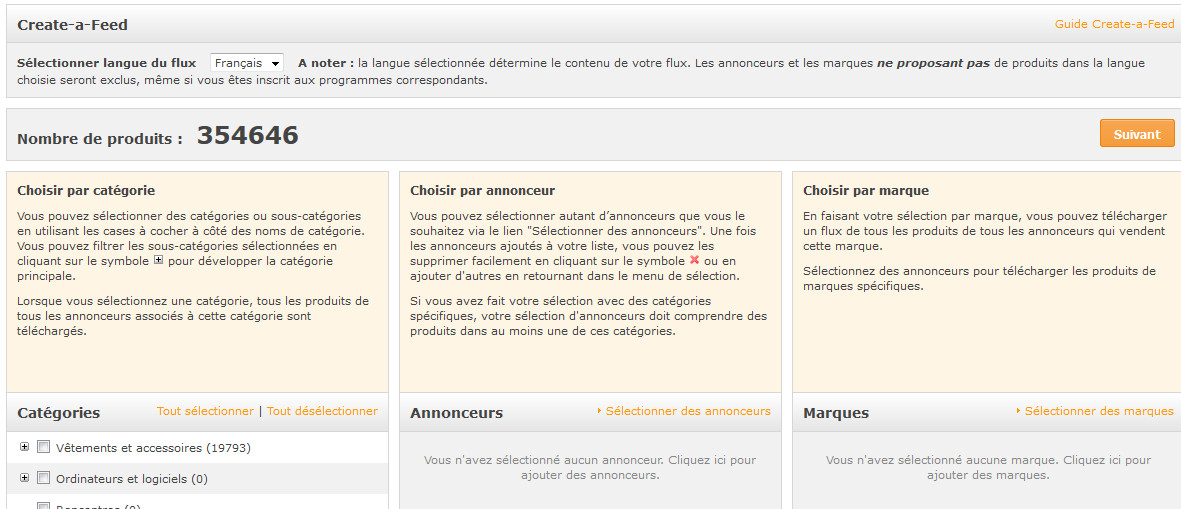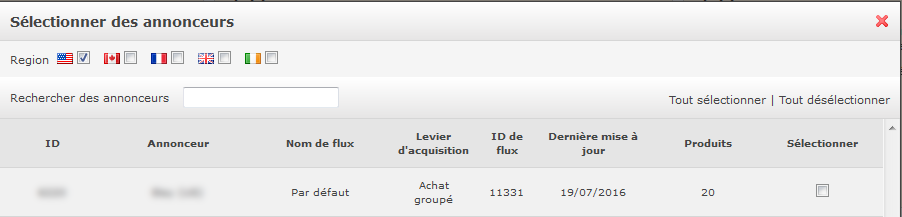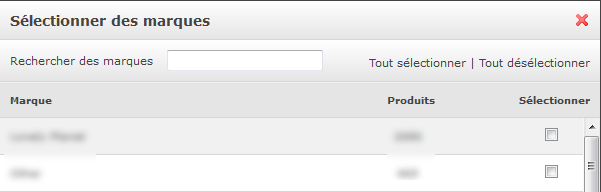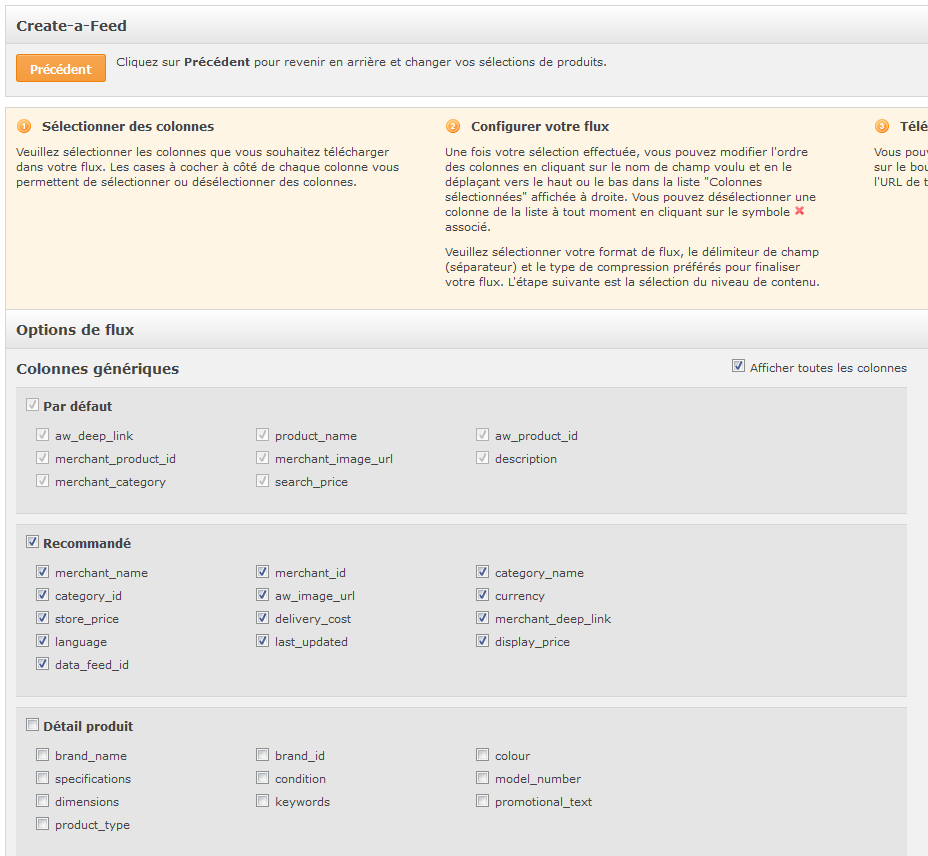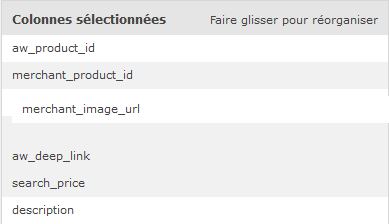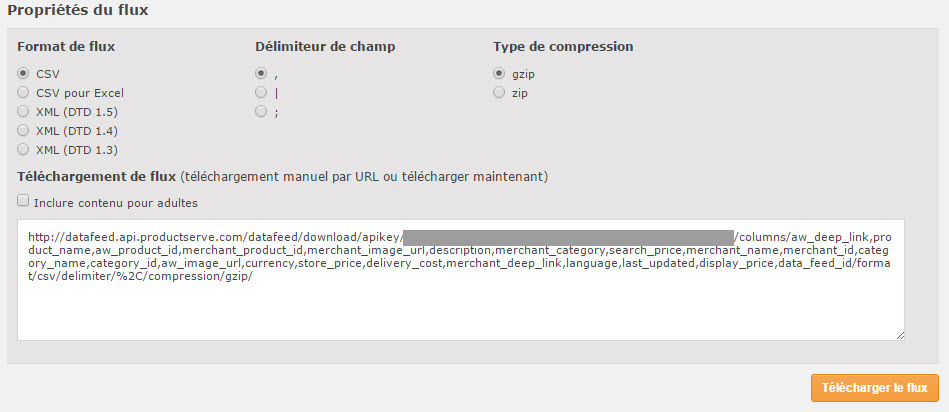DOwnloading a Feed FR
From Wiki
Télécharger un flux annonceur
Liens et outils > Create-a-Feed
L'outil Create-a-Feed vous permet de créer un flux à l'aide d'un large éventail de critères :
- Catégories
- Annonceurs
- Marques
Il vous faudra au préalable sélectionner la langue de votre flux. Par défaut, la langue associée à votre flux est celle de votre zone de vente principale, mais vous pouvez modifier ce paramètre en sélectionnant l’une des langues disponibles actuellement.
Si vous travaillez avec des programmes proposant des flux dans différentes langues, vous aurez alors la possibilité de filtrer les flux que vous souhaitez télécharger en fonction de la langue.
Le nombre de produits vous indique les produits disponibles en téléchargement selon la langue sélectionnée. Ce compteur se mettra à jour automatiquement selon les différents critères que vous sélectionnerez pour votre flux.
Catégories
Les catégories proviennent de l'arborescence de catégories Awin. Les annonceurs segmentent les catégories dans leurs flux selon notre arborescence de catégories. L'arborescence peut être étendue et vous pouvez descendre dans l'arborescence pour accéder aux niveaux inférieurs. À côté de chaque catégorie, vous voyez le nombre de produits disponibles au téléchargement.
Veuillez noter que certains annonceurs peuvent choisir de ne pas fournir de catégories ou au contraire segmenter tous leurs produits dans une seule catégorie. En téléchargeant le flux via l'option Annonceurs, vous êtes sûr de toujours obtenir tous les produits contenus dans le flux. La catégorie d’origine de l'annonceur et les catégories d’Awin peuvent être ajoutées dans le flux.
Annonceurs
Lorsque vous sélectionnez l’option Annonceurs, vous pouvez choisir parmi une sélection de programmes auxquels vous êtes inscrit. Les annonceurs ont la possibilité de télécharger plusieurs flux dans des secteurs spécifiques. Ces secteurs sont clairement indiqués, ainsi que la date de dernière mise à jour et le nombre de produits disponibles dans le flux.
Marques
Le filtrage par marque vous permet de rechercher une marque en particulier et de télécharger uniquement les produits associés à cette marque.
Vous pouvez créer votre flux en combinant ces critères à votre guise.
Après avoir sélectionné les critères pour votre flux, vous pouvez voir le nombre de produits en haut à gauche de la page. Le nombre maximum de produits pouvant être téléchargés simultanément est de 2,5 millions. Si votre sélection dépasse cette limite, il vous sera demandé de la redéfinir.
Si vous êtes satisfait de votre sélection, appuyez sur « Suivant ». ![]()
Options de flux
La prochaine étape consiste à déterminer comment vous souhaitez télécharger votre flux et quels champs (colonnes) vous souhaitez inclure. Vous pouvez sélectionner les colonnes que vous souhaitez télécharger dans votre flux, bien que certaines d'entre elles soient incluses par défaut. En cochant « Afficher toutes les colonnes », vous verrez apparaître tous les champs additionnels disponibles. Veuillez noter que tous les champs peuvent ne pas être utilisés par l'annonceur donc, si vous téléchargez chaque colonne, vous pourrez voir des champs vides.
L'ordre des colonnes peut être réorganisé en les faisant glisser dans la rubrique « Colonnes sélectionnées ».
Si votre sélection de produits contient des flux qui ont été créés pour des secteurs spécifiques, vous aurez à disposition un groupe de colonnes supplémentaires téléchargeables. Les secteurs sont :
- Mode
- Voyage & Tourisme
- Billetterie
- Télécom
- Achat groupé
Après sélection des colonnes à télécharger et définition de l'ordre des colonnes, vous pouvez sélectionner le format du flux, le délimiteur de champ et le type de compression. Il existe une option permettant d'inclure du contenu réservé aux adultes. Si l'option n'est pas activée, certaines catégories destinées aux adultes seront supprimées du flux.
Pour accéder à tout moment au flux, vous pouvez le télécharger directement depuis l'interface ou utiliser l'URL générée.
Vous pouvez créer autant d'URL que vous le souhaitez.